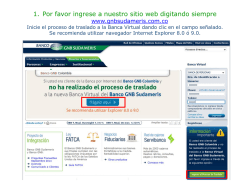Cómo conectarse re KIT PC-01 Manual de usuario ómo conectarse
KIT PC-01 01 Manual de usuario Cómo ómo conectarse remotamente Para consultas técnicas, llámenos al 011-4674-6669, o envíenos un ticket pag 1 KIT PC-01 01 Manual de usuario Le describo los pasos a seguir para poder ver las imágenes en forma remota: PC LOCAL LAN (red local) ROUTER INTERNET WAN (red externa) -En la pc local (donde nde se encuentre el DVR USB): 1.-Definir la ip privada en forma fija. Un ejemplo de cómo hacerlo se encuentra en la siguiente página: http://software.adslzone.net/trucos re.adslzone.net/trucos-windows-vista/establecer-como-fija fija-tu-ip-privada/ -nota: nota: cómo extraer la información de la conexión actual con ipconfig /all : http://www.configurarequipos.com/doc700.html 2.- --Debes Debes habilitar el acceso remoto desde el soft de gestion,, en la sección de sistema; tildando las opciones marcadas en rojo en la siguiente imagen: imagen Para consultas técnicas, llámenos al 011-4674-6669, o envíenos un ticket pag 2 KIT PC-01 01 Manual de usuario 3.- --Defina los puertos 80, 7788,8080, 7788 y la aplicación como una excepción del firewall (si estuviese activado). Para ello ingrese a panel de control--> control > firewall de Windows-->pestaña Windows excepciones. Si tiene el firewall desactivado, este paso puede obviarlo.Repita obviarlo.Repita este proceso en las excepciones del antivirus (especialmente con NOD32, Avast o Norton 360). 3.- Pruebe conectarse por LAN Configura Internet Explorer de la PC que accederá remotamente por LAN, LAN, del siguiente modo • Ingrese a herramientas opciones de internet pestaña seguridad. Alli debe hacer 2 cosas: 1. Ingrese a y luego haga clic en . Allí ingrese la dirección ip estática, y destilde la opción 2. Ingrese a los siguietes ítems: e ingrese a . Allí busque y configure Para consultas técnicas, llámenos al 011-4674-6669, o envíenos un ticket pag 3 KIT PC-01 01 Manual de usuario 3. Repita el paso 2 pero para la opción .Aplique y salve los cambios 4. Salga de internet explorer, y vuleva a ingresar, colocando la dirección ip interna (es la ip de la pc que posee el PC01, referenciando al puerto).Por Por ejmplo, si la ip interna es http://192.168.1.15, http://192.168.1.15 debe ingresar http://192.168.1.15:7788 http://192.168.1.15: .Le pedirá instalar el control ActiveX. Haga clic en “instalar” “instala De esta manera, habrá accedido remotamente, por otra PC de su red local. El paso siguiente, es tratar de conectarse fuera de su red local.Le recomendamos conectarse por LAN, ya que le permitirá saber como manipular los accesos remotos, y además le permitirá hacer pasos seguros,, ya que si esto ya funciona, significa que el servidor esta funcionando y que existe direccionamiento en su LAN. Para consultas técnicas, llámenos al 011-4674-6669, o envíenos un ticket pag 4 KIT PC-01 01 Manual de usuario 4.- Pruebe conectarse por WAN --Debe abrir los puertos 80, 7788,8080 7788 (tcp) en el router de la red donde se encuentra su pc local. Paraa ello, debe ingresar a la configuración de su router (normalmente en la parte posterior de dicho icho router, se encuentra la dirección ip a ingresar en Internet Explorer E para poder ingresar al mismo, como asi también user y pass que suelen poseer dichos dicho dispositivos).Alli (dependiendo de cada router), encontrara opciones como NAT, o port forward, o gaming o port forwarding, que es desde donde se realiza la apertura de los puertos. Nota: Para saber que puertos tiene t forwardeados, debe ejecutar un netstat –a – en linea de comandos Para mas información, le recomiendo ingresar a la siguiente página: http://www.portforward.com Alli (como se ve en la imagen), imagen) debe elegir cualquier aplicación (el forwardeo es igual para cualquier ier aplicación, lo único que varía es el puerto a abrir).Entonces podrá ver un instructivo que le indicará como proceder --Todavía Todavía dentro de su red local, ingrese a http://cual-es-mi-ip.net .Esta página le dirá la ip i pública actual --Intente Intente conectarse desde una pc de otra conexión, siguiendo los pasos que se indican en “pruebe conectarse por LAN”, para configurar Internet explorer. La única diferencia es que, en lugar de escribir la ip privada, debe escribir la ip pública que obtuvo en el paso anterior. anterior Si es exitoso, significa entonces que el direccionamiento fue exitoso --Si Si los pasos anteriores fueron exitosos, solamente falta crear un mecanismo por el cual la ip pública no cambie (algo que naturalmente es variable).Para va ello,, se crea una cuenta en Dyndns,, desde www.dyndns.com , como esta descrito en la siguiente guía (provista por ARG): http://www.argseguridad.com/admin/archivos/GuiaRapidaCreaciondeCuentadyndns.pdf .com/admin/archivos/GuiaRapidaCreaciondeCuentadyndns.pdf Para consultas técnicas, llámenos al 011-4674-6669, o envíenos un ticket pag 5 KIT PC-01 01 Manual de usuario Si configura la cuenta con dyndns, necesitara el "dyndns updater", desde la siguiente página: http://www.argseguri http://www.argseguridad.com/down/NO-IP/dyndns-setup.zip setup.zip (nota:LO mentado anteriormente sirve para lograr acceder a su sistema de video desde cualquier otra PC sin disponer de IP Fija. Este servicio es totalmente gratuito. --Intente Intente conectarse nuevamente desde una pc de otra conexión, pero esta vez ingresando el host de Dyndns, en lugar de la ip privada.Si es exitoso, significa que el host de Dyndns se enlazó correctamente a la ip pública. Para consultas técnicas, llámenos al 011-4674-6669, o envíenos un ticket pag 6
© Copyright 2024